Tầm quan trọng của việc đăng sản phẩm lên trang web
Nếu bạn là một doanh nghiệp đang hướng đến kinh doanh online thì việc xây dựng một website và đăng sản phẩm/dịch vụ mình đang bán lên website đó sẽ rất cần thiết. Thông thường, các website của doanh nghiệp sẽ hướng đến 2 nội dung, bao gồm chia sẻ kiến thức và trực tiếp tạo gian hàng sản phẩm.
Khi doanh nghiệp tạo gian hàng trên trang web của mình, tức là bạn đã tạo sự thuận lợi cho khách hàng của mình. Hãy thử nghĩ xem, nếu một khách hàng nào đó tìm kiếm thông tin liên quan sản phẩm (chẳng hạn: viên uống làm trắng da) và tìm thấy bài viết chia sẻ kiến thức của bạn. Nhưng sau khi họ đọc nội dung đó, họ lại muốn mua hàng ngay bởi cảm xúc. Lúc đó, website của bạn có sẵn gian hàng sản phẩm về “viên uống làm trắng da”. Họ chỉ cần click vào sản phẩm trên website => cho vào giỏ hàng => chọn hình thức thanh toán => điền địa chỉ, số điện thoại => mua.
Nhìn chung, việc đăng sản phẩm lên trang web sẽ tạo sự thuận tiện mua hàng cho khách hàng. Cơ hội bạn bán được hàng cao hơn do không cần phải thông qua các bước phụ khác.
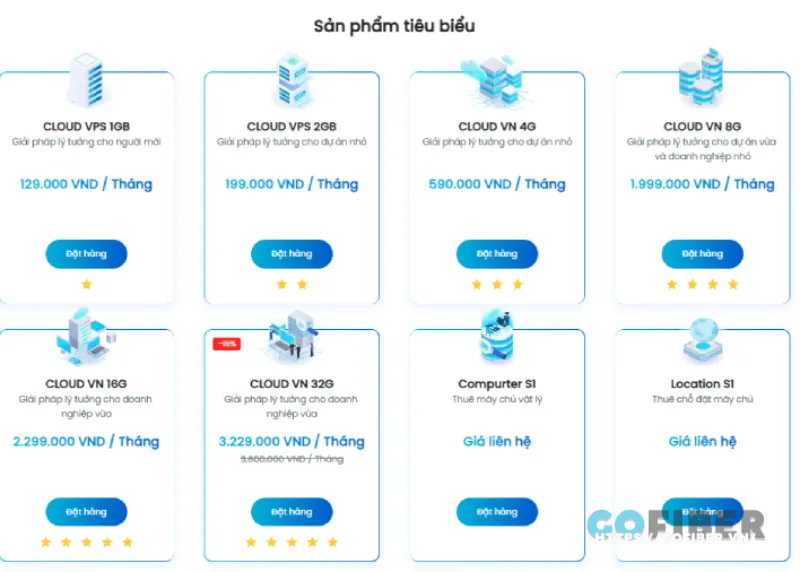
Lợi ích của việc có một quy trình đăng sản phẩm hiệu quả
Việc đăng sản phẩm lên website để bán hàng là cần thiết. Tuy nhiên, chúng ta không thể đơn thuần là tạo bài viết và đăng lên như thường được. Hãy tưởng tượng chút nhé! Nếu bạn có một cửa hàng mỹ phẩm và bạn để sản phẩm mình bán theo “cảm hứng”, cứ thấy trống là đặt vào. Vậy thì khách hàng muốn tìm sản phẩm họ cần sẽ tốn nhiều thời gian. Đấy là ta chưa nói đến vấn đề thẩm mỹ. Sự lộn xộn khiến người mua mất thiện cảm rất nhiều. Nhưng nếu gian hàng của bạn được chia thành từng nhóm sản phẩm, chẳng hạn như nhóm kem dưỡng da, kem chống nắng, sữa rửa mặt, mặt nạ giấy, mặt nạ ngủ, son dưỡng, son bóng, son lì, son thỏi… Tất cả đều sắp xếp một cách trật tự. Vậy thì khách hàng sẽ tìm được món hàng mà mình muốn. Họ cũng cảm thấy dễ chịu hơn khi mọi thứ được sắp xếp có trật tự. Và đôi khi là muốn xem thêm sản phẩm khác.
Với gian hàng trên website cũng vậy. Khi SEOer tìm hiểu và thực hiện đúng cách đăng sản phẩm lên trang web thì gian hàng của họ trở nên “ngăn nắp” hơn. Khách hàng dễ dàng tìm sản phẩm hơn. Bên cạnh đó, khi đăng sản phẩm có quy trình, các vấn đề như SEO được tối ưu hóa hơn. Sản phẩm có cơ hội nằm trong top tìm kiếm khi khách hàng Google sản phẩm.
Cách đăng sản phẩm lên trang web doanh nghiệp
Dưới đây là hướng dẫn chi tiết cách đăng sản phẩm lên trang web Wordpress nhanh nhất:
Đăng từng sản phẩm lên Website
Bước 1: Tạo sản phẩm mới trong mục “sản phẩm”
Đăng nhập vào tài khoản quản trị website trên Wordpress > Sản phẩm > Thêm mới.
Bước 2: Đặt tên sản phẩm
Tùy theo sản phẩm/dịch vụ bạn đang kinh doanh mà có thể chọn “công thức” xây dựng Title riêng. Ví dụ như: Tên sản phẩm + công dụng + quy cách (dành cho sản phẩm) hay Tên dịch vụ + thời gian hiệu lực + địa điểm (dành cho dịch vụ).
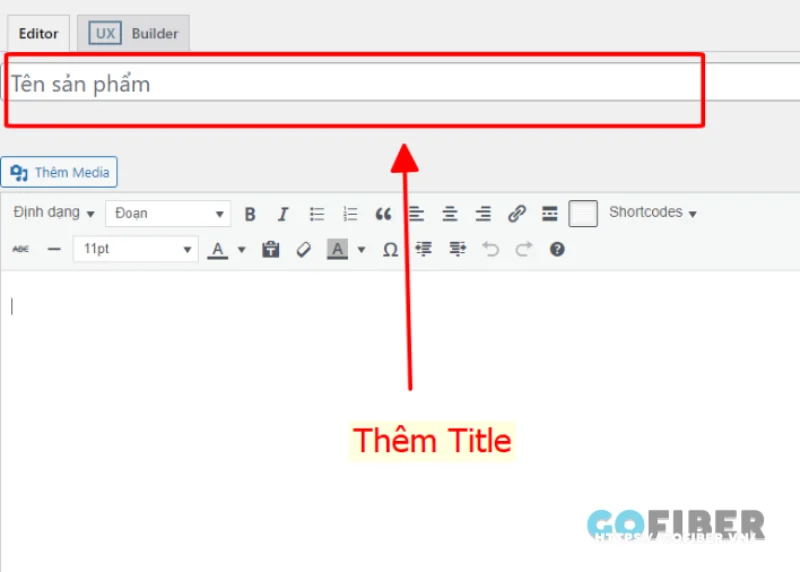
Bước 3: Lên nội dung sản phẩm
Mục này bạn có thể điền các thông tin về sản phẩm/dịch vụ hoặc giải đáp thắc mắc của khách hàng.
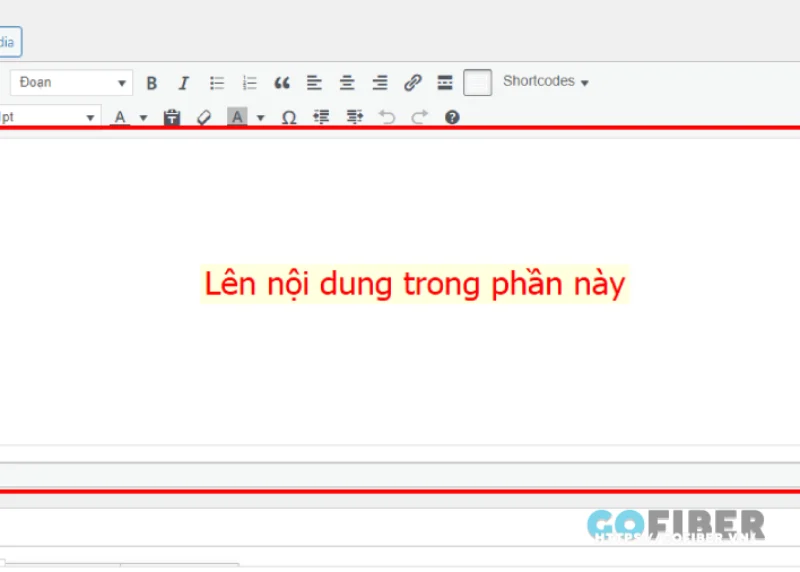
Bước 4: Thêm danh mục sản phẩm.
Danh mục sản phẩm tương tự như kệ hàng vậy. Chọn đúng danh mục cho sản phẩm sẽ giúp khách hàng dễ tìm sản phẩm khi họ cần hơn.
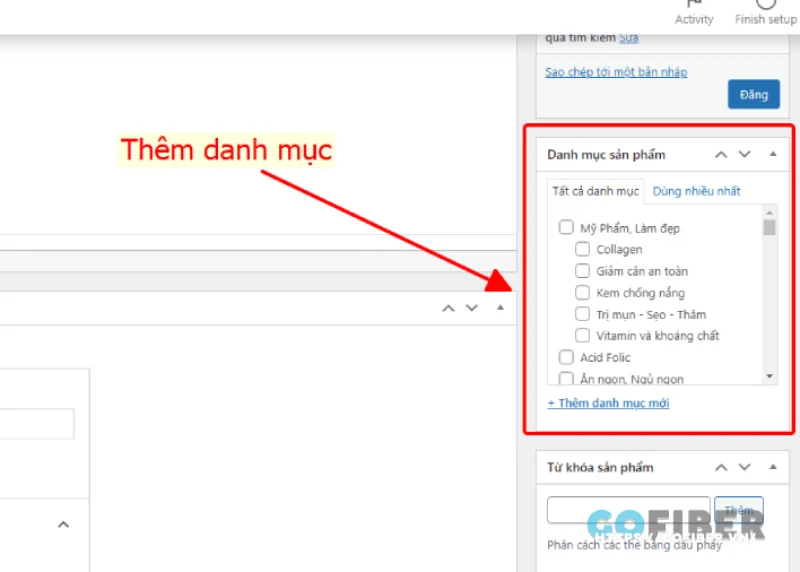
Bước 5: Thêm từ khóa sản phẩm.
Bước 6: Thêm ảnh cho sản phẩm.
Ảnh đại diện là ảnh đầu tiên mà bạn thấy khi click vào sản phẩm, ảnh này cũng hiện trong tệp các sản phẩm nên cần được làm rõ nét và tối giản nhất. Có hai hình thức thêm ảnh, bao gồm:
-
Thêm ảnh từ tải file.
-
Thêm ảnh từ thư viện.
Bước 7: Lập album ảnh sản phẩm.
Bước 8: Thêm cụm từ khóa chính.
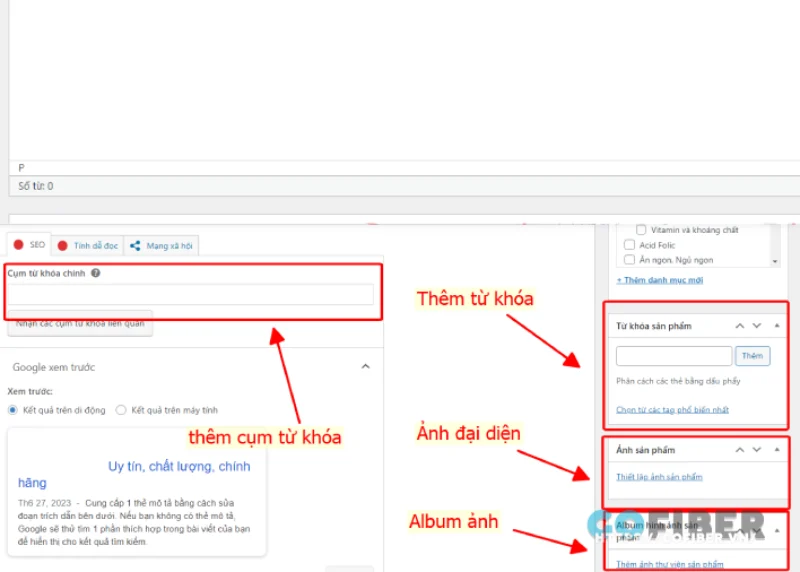
Bước 9: Thêm nội dung thẻ mô tả.
Chỉ thêm số từ trong phạm vi thanh cảnh báo ở màu xanh.
Bước 10: Thêm giá thành sản phẩm (nếu có).
Giá thường: đây là giá niêm yết ban đầu.
Giá khuyến mãi: giá cuối cùng khi khách hàng mua, đã giảm so với giá thường.
Bước 11: Thêm mô tả ngắn cho sản phẩm.
Bước 12: Chọn chế độ sản phẩm: lưu nháp/ xem thử/ đăng.
Chọn hình thức hiển thị: công khai/ bảo vệ bằng mật khẩu/ riêng tư.
Hình thức đăng: đăng ngay lập tức/ hẹn thời gian.
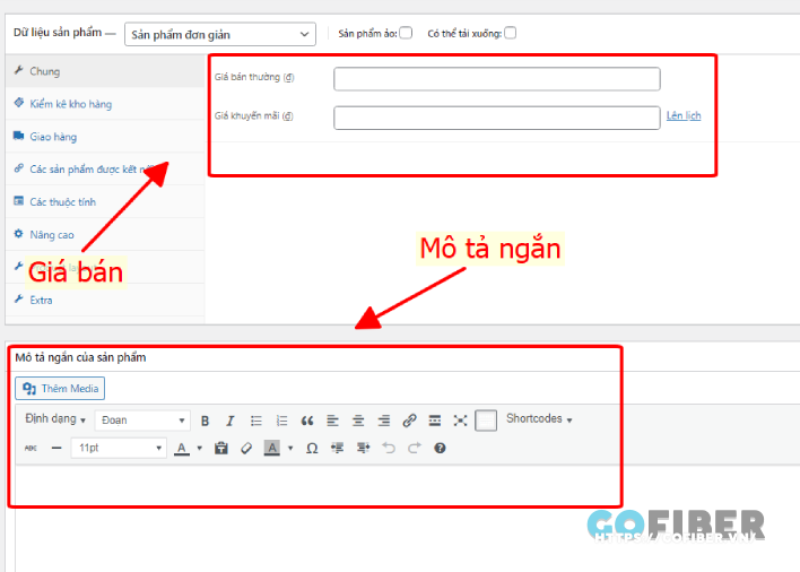
Đăng hàng loạt sản phẩm lên Website
Trong trường hợp bạn có quá nhiều sản phẩm và cần đăng chúng trong cùng một thời gian, lúc này bạn sẽ cần thực hiện các bước sau để đăng hàng loạt:
-
Bước 1: Xuất sản phẩm Woocommerce dưới dạng file CSV.
-
Bước 2: Điền thông tin của sản phẩm đó lên file CSV vừa rồi.
-
Bước 3: Nhập các sản phẩm vừa được điền thông tin xong từ file CSV WordPress.
>> Tham khảo thêm: Tips làm landing page giúp website tăng tỷ lệ chuyển đổi
Hướng dẫn đăng các sản phẩm khi có biến thể
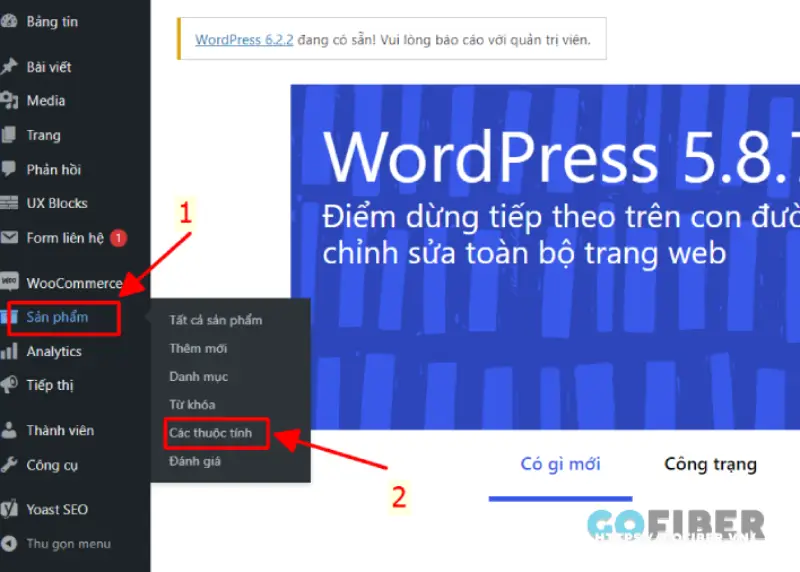
Bước 1 - Tạo thuộc tính cho sản phẩm
Chọn “sản phẩm” > các thuộc tính > tùy chọn thuộc tính theo như dưới đây:
-
Kích thước: X, S, XL
-
Màu sắc: xanh, đỏ, tím, vàng
-
Cân nặng: 3kg, 5kg hay 10kg
-
Dung lượng: 256GB hoặc 128GB
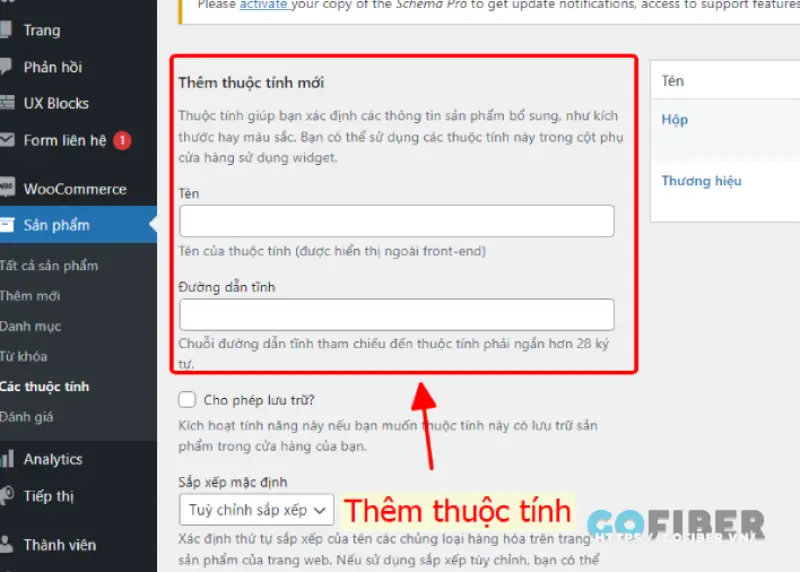
SEOer có thể chủ động thêm thuộc tính
Bước 2 - Thêm sản phẩm có biến thể vào WordPress
Sau khi đã điền đầy đủ thông tin ở bước 1, cách đăng sản phẩm lên trang web dành cho biến thể như sau: bạn tiếp tục kéo xuống phần phía dưới. Chọn vào Dữ liệu sản phẩm > Sản phẩm có biến thể.
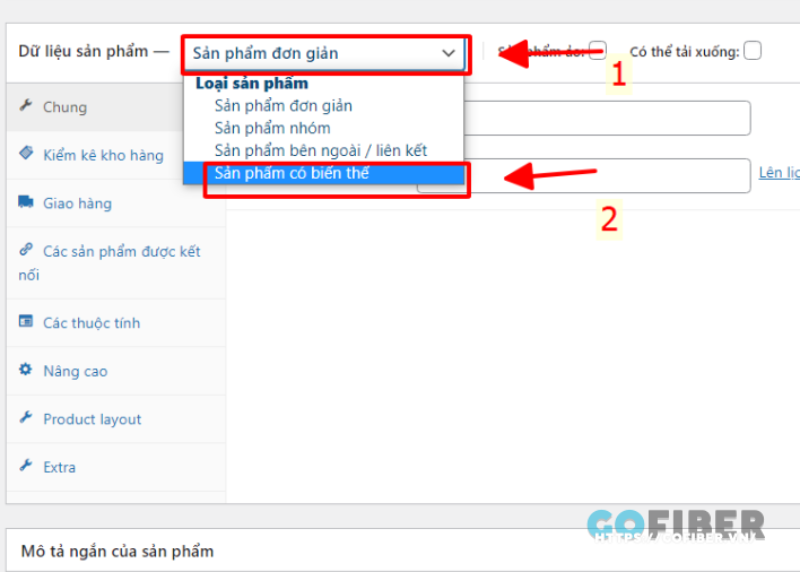
Ở vùng tab “các thuộc tính”, hãy nhấn vào dấu mũi tên phía bên trái của “thêm” để xuống các thuộc tính bạn vừa thêm ở bước 1 (như màu sắc, dung lượng hay kích thước…).
Ví dụ: chọn thuộc tính màu sắc > thêm
Một bản màu sắc chi tiết sẽ hiện ra như sau:
Click tiếp vào “dùng cho nhiều biến thể” > chọn tất cả > lưu thuộc tính.
Ở Tab các biến thể, chọn vào “tạo các biến thể từ tất cả thuộc tính” > đi.
Sau khi bạn đã nhất “đi” rồi, trang web sẽ tự thêm thuộc tính cho sản phẩm. Phần việc cuối cùng là hãy chọn từng thuộc tính và cập nhật thông tin cho sản phẩm.
Bước cuối cùng, chọn “đăng” là xong.
Những điểm cần lưu ý khi đăng sản phẩm lên trang web
Mặc dù tạo sản phẩm mới trên website có thể đơn giản nhưng bạn cũng cần lưu ý các vấn đề sau trong cách đăng sản phẩm lên trang web, điển hình như:
Đừng quên điền từ khóa
Từ khóa sẽ là một trong những yếu tố khiến bài viết về sản phẩm được Googlebot đánh giá cao và có cơ hội nằm trong top đầu tìm kiếm. Vì thế, trước khi đăng bài, hãy đảm bảo từ khóa (thông thường sẽ là tên sản phẩm) đã được điền đầy đủ.
Luôn phải xóa phần “span”
Nếu bạn viết nội dung trước vào file word hoặc file docs thì khi copy nội dung đó và paste qua Wordpress, nội dung bài viết sẽ có thêm các mã “span”. Mã code này khiến Googlebot đánh giá thấp nội dung bài viết sản phẩm đó, hậu quả là thứ hạng khi tìm kiếm bị ảnh hưởng.
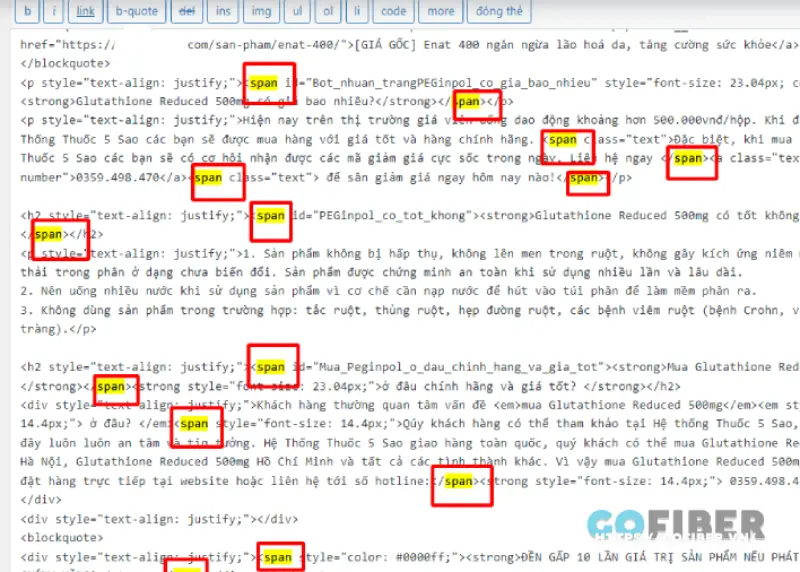
Để xóa đoạn code “span” này, bạn chỉ cần nhấn theo trình tự sau:
Chọn tổ hợp phím Ctrl +A và chọn vào “xóa định dạng”. Cách này có thể khiến các định dạng như in đậm, in nghiêng trong bài viết bị xóa đi nhưng mã “span” sẽ bị xóa đi hoàn toàn mà không ảnh hưởng nội dung.
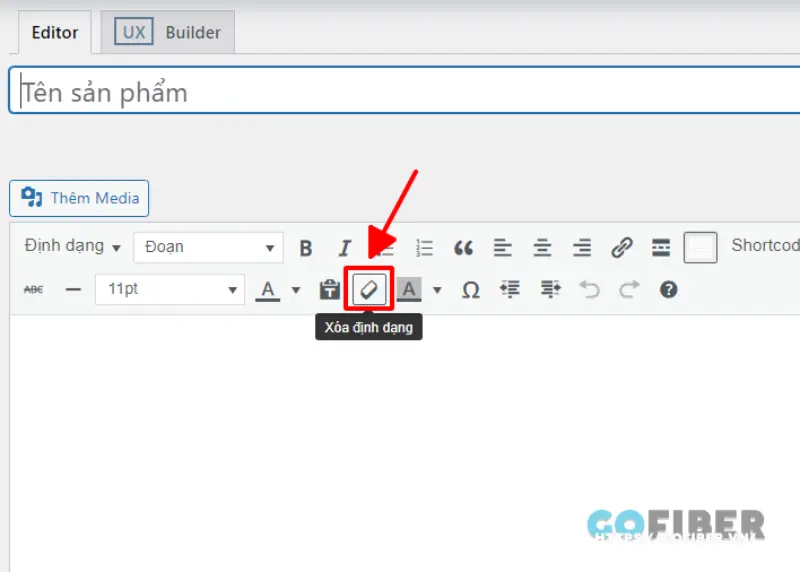
Sau khi làm xong, bạn có thể kiểm tra bằng cách chọn qua định dạng hiển thị “văn bản”, chọn tổ hợp phím Ctrl + F, tìm kiếm với “span”. Nếu kết quả là 0 thì bạn đã xóa span triệt để rồi.
Thêm hình ảnh vào bài viết ở đâu?
Khi mới viết bài sản phẩm trực tiếp trên Wordpress, hẳn bạn sẽ khá bối rối khi không biết nên click vào đâu để tải ảnh. Thông thường, bạn chỉ cần chọn vào “Thêm Media” là giao diện thêm ảnh sẽ hiện cho bạn lựa chọn. Còn nếu muốn thêm ảnh đại diện hay thêm ảnh cho album thì nhấn theo hình ảnh dưới đây:
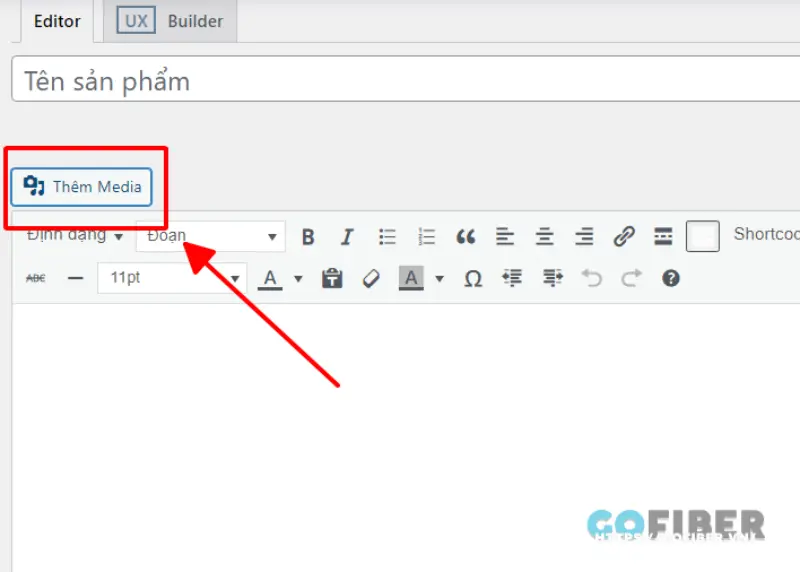
Lựa chọn danh mục cho bài viết
Khi tìm hiểu về cách đăng sản phẩm lên trang web, bạn hãy luôn nhớ là không bao giờ được quên chọn danh mục cho sản phẩm mà mình viết. Vì việc này giống như bạn chọn kệ hàng nào thích hợp cho sản phẩm vậy. Khách hàng sẽ click vào mục nào thì sản phẩm của bạn sẽ hiện lên trên mục đó. Nếu bạn chọn nhầm thì sản phẩm không đến được tay khách hàng.
>> Xem thêm: Add_filter trong Wordpress: Tác dụng và cách phân biệt với Action
Cố gắng đảm bảo “Phân tích SEO” và “tính dễ đọc” luôn ở màu xanh
Các phần về “phân tích SEO” và “tính dễ đọc” hiện với màu xanh với mặt cười là trạng thái tốt nhất của một bài viết. Hãy cố gắng xây dựng nội dung nằm trong “phạm vi màu xanh” này để tối ưu SEO được tốt hơn. Tuy nhiên, tùy vào nhu cầu và chiến lược của doanh nghiệp mà bạn có thể bỏ qua chi tiết này.
Trên đây là hướng dẫn của mình về cách đăng sản phẩm lên trang web khá chi tiết. Hầu hết giao diện WordPress đều khá giống nhau nên hướng dẫn trên đều áp dụng được cho nhiều website. Hãy thử áp dụng, nếu có thắc mắc hãy bình luận và mình sẽ giải đáp chi tiết nhé!

![[Mới Nhất] Hướng dẫn cách đăng sản phẩm lên trang web Wordpress từ A - Z](/_next/image?url=https%3A%2F%2Fgofiber.b-cdn.net%2FAdmin%2Fhuong-dan-dang-san-pham-len-website-wordpress-1.jpg&w=3840&q=100)


















